Cara Konfigurasi Hotspot dengan Menggunakan Mikrotik
Berikut ini cara untuk mengkonfigurasi hotspot menggunakan Mikrotik, yaitu ;
1. Menentukan interface untuk hotspotnya. klik Interface --> dan pilih interface -> wlan1. Aktifkan wlan1
dan gunakan mode AP Bridge, isikan SSID dengan penamaan hotspot (bebas).
2. Sesudah setting interface, kemudian masuk ke menu IP --> Hotspot --> Hotspot Setup. Pilih interface wlan1 dan klik next.
3. Kemudian mengisikan IP address dari wlan1 dan centang Masquerade Network. Dan klik next.
4. Kemudian menentukan range IP address yang akan diberikan ke user (DHCP Server),
misal : 172.10.1.1-172.10.1.12. Jadi user akan diberikan IP secara otomatis oleh DHCP Server antara range IP tersebut.
5. Selanjutnya pilih SSL certificate. Pilih none, klik next. Pada Address untuk SMTP kosongkan saja lalu klik next.
6. Kemudian untuk alamat DNS Server, isikan DNS Servernya Google : 8.8.8.8 dan 8.8.4.4. Klik next.
7. Selanjutnya masukkan nama DNS untuk local hotspot server. Nama DNS di sini berfungsi untuk
memudahkan dalam pengaksesan url halaman login, Jika tidak diisi maka url halaman login akan
mengguakan IP address dari wlan1. Dan untuk Penamaan DNS Servernya saya tuliskan sesuka anda,
saya isi namanya coi.com, kemudian klik next.
8. Selanjutnya yaitu pembuatan Hotspot User. Untuk penamaan user dan passwordnya di sini
menggunakan username: admin dan password : 4699. Kemudian klik next.
9. Hotspot sudah berhasil dibuat. Silakan anda coba koneksikan laptop anda ke wifi hotspot anda.
10. Buka browser dan kemudian secara otomatis akan terlempar ke tampilan default login mikrotik.
Demikian tutorial untuk cara konfigurasi hotspot dengan menggunakan mikrotik, semoga bermanfaat. :))
1. Menentukan interface untuk hotspotnya. klik Interface --> dan pilih interface -> wlan1. Aktifkan wlan1
dan gunakan mode AP Bridge, isikan SSID dengan penamaan hotspot (bebas).
2. Sesudah setting interface, kemudian masuk ke menu IP --> Hotspot --> Hotspot Setup. Pilih interface wlan1 dan klik next.
3. Kemudian mengisikan IP address dari wlan1 dan centang Masquerade Network. Dan klik next.
4. Kemudian menentukan range IP address yang akan diberikan ke user (DHCP Server),
misal : 172.10.1.1-172.10.1.12. Jadi user akan diberikan IP secara otomatis oleh DHCP Server antara range IP tersebut.
6. Kemudian untuk alamat DNS Server, isikan DNS Servernya Google : 8.8.8.8 dan 8.8.4.4. Klik next.
7. Selanjutnya masukkan nama DNS untuk local hotspot server. Nama DNS di sini berfungsi untuk
memudahkan dalam pengaksesan url halaman login, Jika tidak diisi maka url halaman login akan
mengguakan IP address dari wlan1. Dan untuk Penamaan DNS Servernya saya tuliskan sesuka anda,
saya isi namanya coi.com, kemudian klik next.
8. Selanjutnya yaitu pembuatan Hotspot User. Untuk penamaan user dan passwordnya di sini
menggunakan username: admin dan password : 4699. Kemudian klik next.
9. Hotspot sudah berhasil dibuat. Silakan anda coba koneksikan laptop anda ke wifi hotspot anda.
10. Buka browser dan kemudian secara otomatis akan terlempar ke tampilan default login mikrotik.
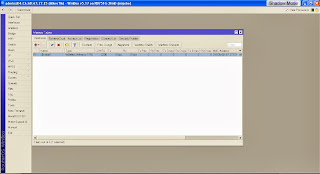
.bmp)

.bmp)
.bmp)
.bmp)
.bmp)
.bmp)
.bmp)
.bmp)

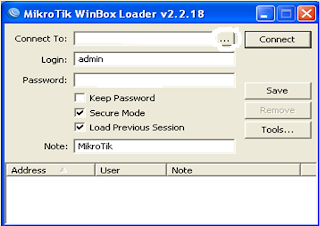
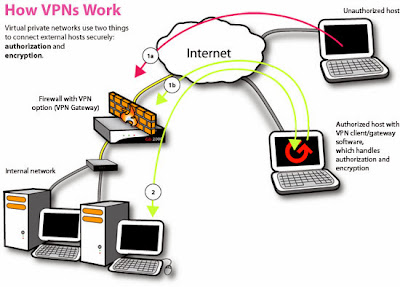
kmlmmmmmmomooooommomionnjnunjnunu
ReplyDeleteembuhhhh
ReplyDeleteslipit
ReplyDeleteslipit
ReplyDelete